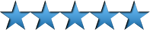Cómo Instalar WinRAR
Aprende a instalar y configurar correctamente el WinRAR paso a paso
Fecha: 2014-06-12 14:50:39
Por: Antonio Delgado
Para poder seguir esta guía es necesario que descargue WinRAR. Por favor haga clic en el botón verde.
El proceso de instalación del WinRAR es muy sencillo y no reviste complicación ninguna. Primero de todo, tras ejecutar el instalador, se iniciará el asistente de instalación con las instrucciones del acuerdo de licencia, y se nos ofrece ya la posibilidad de cambiar la carpeta de destino, por defecto c:Archivos de programaWinRAR .
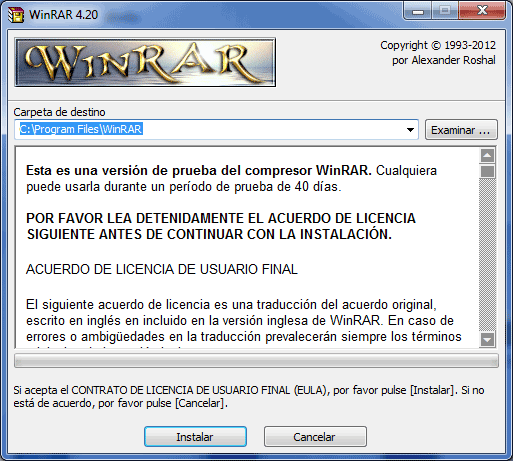
En el siguiente paso del asistente podremos definir algunos parámetros de la configuración, concretamente los relativos a la asociación de ficheros con el WinRAR (que hace que los archivos con ciertas extensiones se abran automáticamente con el programa). De la misma manera, podremos configurar la creación de accesos directos al WinRAR al Escritorio y al menú inicio, así como la integración en el Explorador de Windows (muy recomendable dejarla marcada)
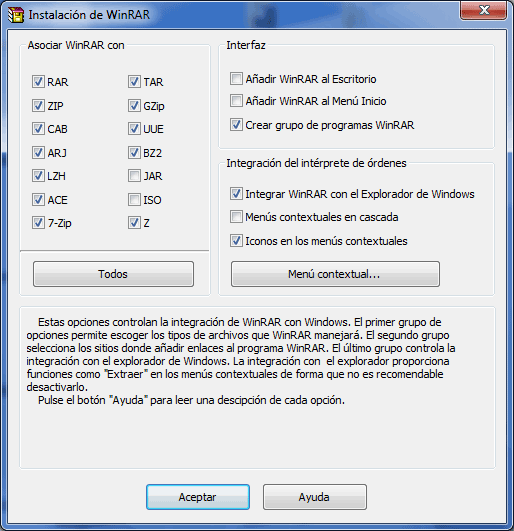
En la opción de "Menú Contextual" accederemos a las opciones que nos aparecerá en la integración con el explorador de windows, al pulsar botón derecho en un archivo comprimido asociado al programa, o en cualquier archivo o carpeta que queramos comprimir.
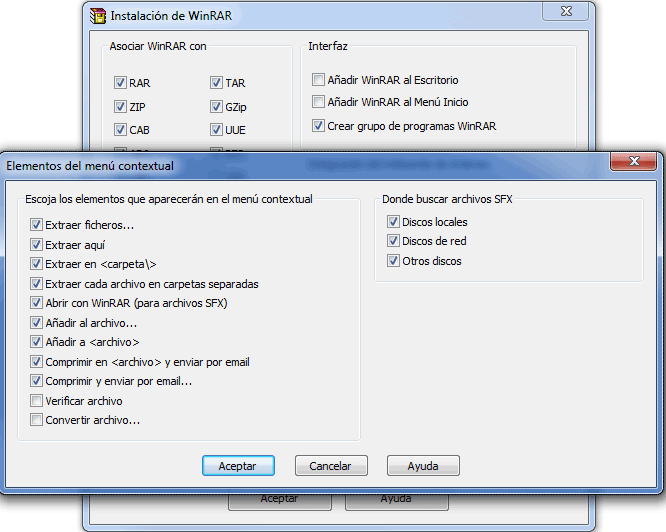
Tras continuar tendremos ya instalado el WinRAR y se nos abrirá una ventana del explorador con el manual, la ayuda y un acceso directo al programa.
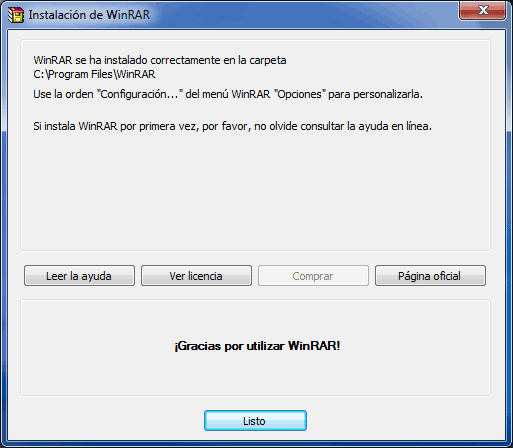
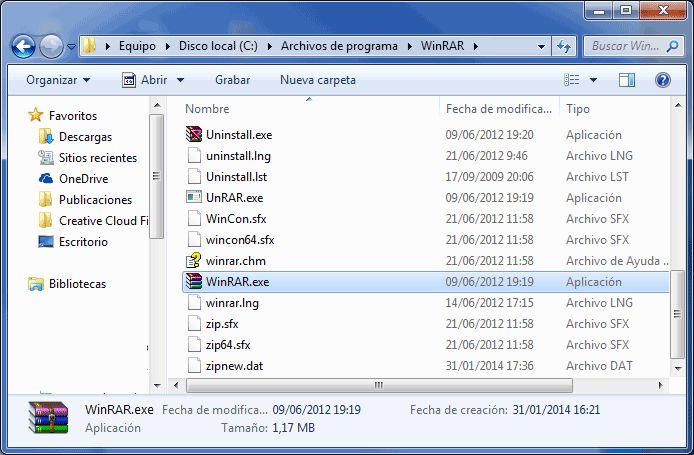
Como hemos visto, la instalación no reviste mayor dificultad que seleccionar las opciones que queramos para personalizarla. Ahora vamos a ver las opciones de configuración del programa, para ello abrimos el WinRAR y en la interfaz principal del programa accedemos al menú "Opciones" y al submenú "Configuración", en la barra superior del programa.
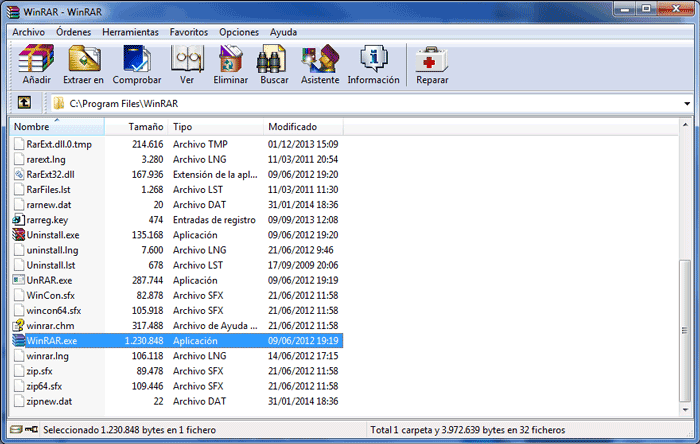
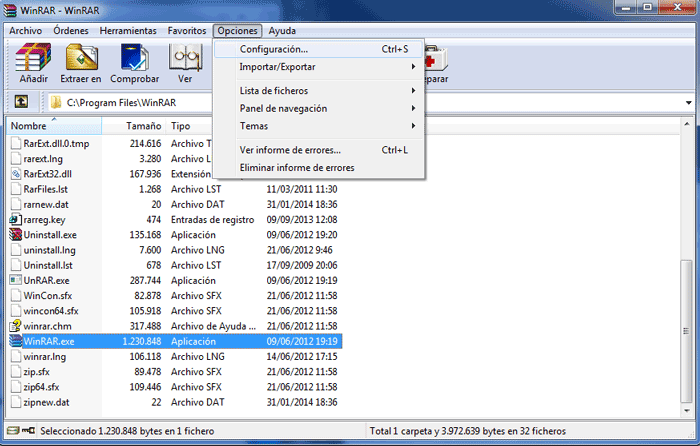
Ahora tenemos ante nosotros el menú de configuración general del Winrar desde donde accederemos a las distintas opciones de configuración y personalización.
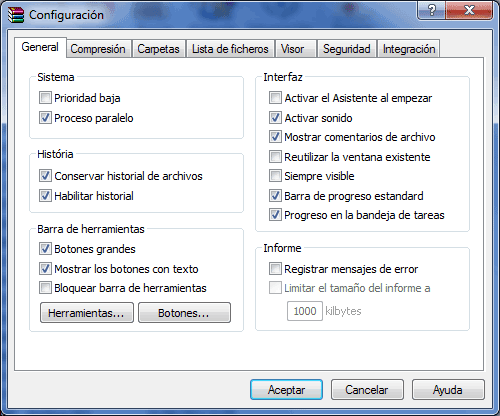
En este menú como vemos en la imagen, podremos marcar que la prioridad del proceso de compresión y descompresión tenga una prioridad baja en el procesador para que no interfiera con otras tareas, aún así hoy en día si disponemos de un procesador de varios núcleos no tendremos problema ninguno. Tenemos a nuestro alcance la posibilidad de cambiar otras opciones de visualización e interfaz, registro de errores, historial, etc... En el menú de compresión podremos crear perfiles personalizados con distintos valores para la compresión de datos, esto podremos definirlo cada vez que queramos comprimir algo, pero creando perfiles predeterminados podremos cambiar los modos de compresión de manera más rápida y sencilla.
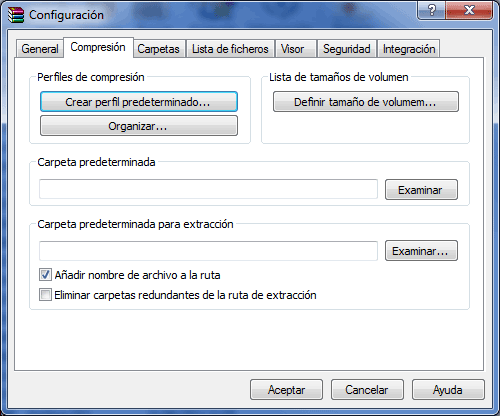
También es posible cambiar las carpetas de archivos temporales, o la carpeta donde se iniciará el WinRAR para mostrar archivos y carpetas a comprimir.
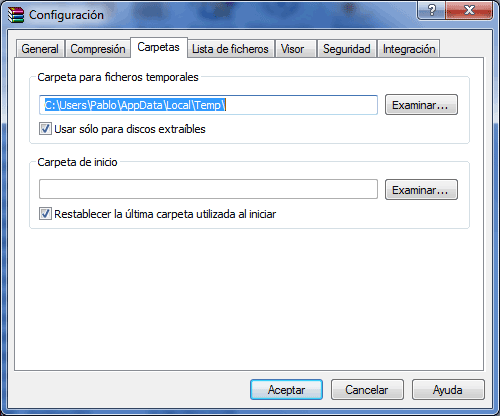
Existen otras opciones pero no influyen en el funcionamiento diario de WinRAR y sólo deberemos acceder a ellas en caso de problemas o para algo muy concreto. Con esto finalizamos esta guía de instalación y configuración de WinRAR, para conocer cómo comprimir y descomprimir archivos no olvidéis consultar el tutorial de uso de WinRAR. El proceso de configuración e instalación del WinRAR es bastante sencillo y obtendremos a cambio un programa compatible con multitud de formatos de compresión.
Tutorial de WinRAR
Con este tutorial aprenderemos a utilizar las funciones más esenciales del WinRAR
WinRAR es uno de los compresores y descompresores de archivo más conocidos, cuenta con un formato propio, el .RAR, junto con la compatibilidad necesaria para abrir y comprimir archivos en formato .ZIP, ...
Funciones avanzadas para winrar: archivos autoextraibles
Para empezar voy a hablar de una característica que incorpora el WinRar, uno de los programas para comprimir y descomprimir archivos más conocidos y utilizados, introductor del formato .RAR. la característica a la que me refiero es la posibilidad de crear archivos ejecutables ...